パワー・サプライ LED
このトピックでは、各種パワー・サプライ LED ステータスと対応する操作について説明します。
サーバーを起動するために必要な最小構成は、以下のとおりです。
- ソケット 1 内に 1 個のプロセッサー
- スロット 7 に 1 個の DIMM
- パワー・サプライ 1 個
- 1 個の HDD/SSD ドライブ、M.2 ドライブ、または 1 個の 7mm ドライブ (デバッグ用に OS が必要な場合)
- システム・ファン 5 個
次の表は、パワー・サプライ LED とパワーオン LED のさまざまな組み合わせによって示される問題と、検出された問題を修正するための推奨処置を説明します。
注
パワー・サプライ・タイプによっては、ご使用のパワー・サプライの外観は、次に示す図と若干異なる場合があります。
図 1. パワー・サプライ LED
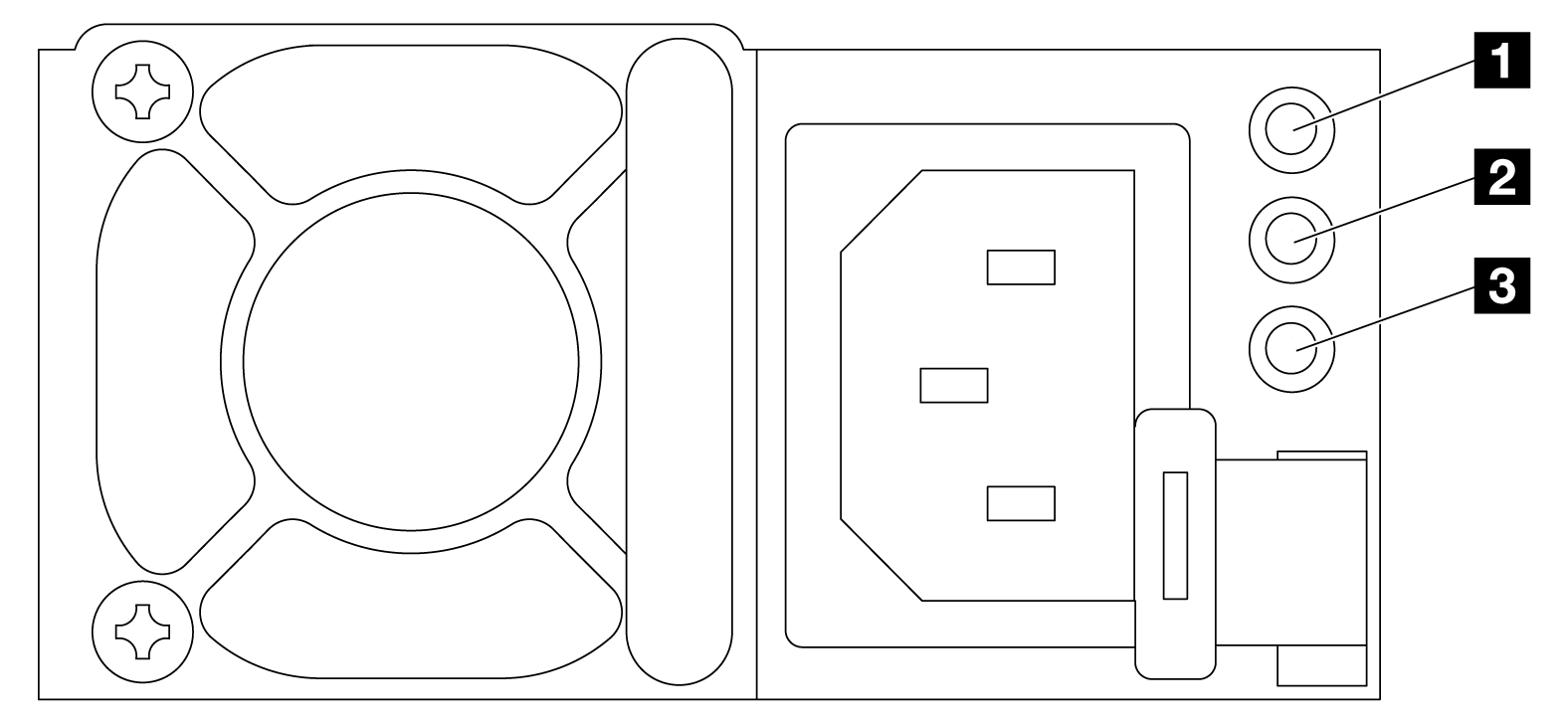
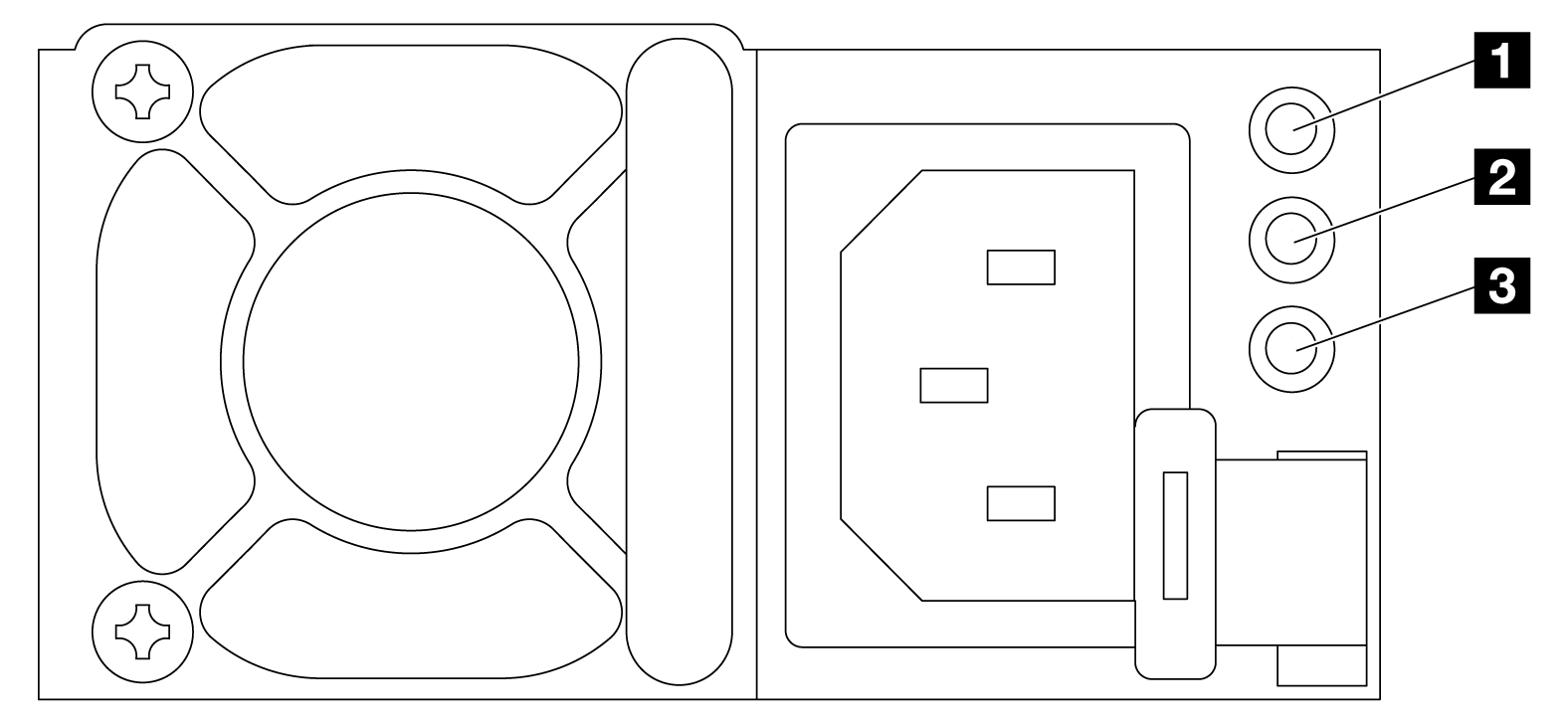
| LED | 説明 |
|---|---|
| 1 入力ステータス | 入力ステータス LED は、以下のいずれかの状態になります。
|
| 2 出力ステータス | 出力ステータス LED は、以下のいずれかの状態になります。
ゼロ出力モードは、Setup Utility または Lenovo XClarity Controller Web インターフェースを介して無効にすることができます。ゼロ出力モードを無効にすると、両方のパワー・サプライがアクティブ状態になります。
|
| 3 パワー・サプライ・エラー LED |
|
フィードバックを送る